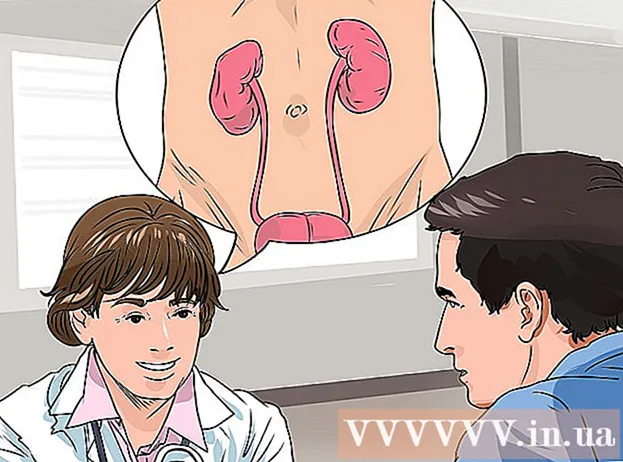Autors:
Robert Simon
Radīšanas Datums:
21 Jūnijs 2021
Atjaunināšanas Datums:
24 Jūnijs 2024

Saturs
Microsoft Outlook palīdzība ārpus biroja ļauj iestatīt automātiskas atbildes tiem, kas sūta e-pastus, kad esat prom vai neesat birojā. Šī funkcija ir pieejama tikai lietotājiem ar Microsoft Exchange kontu; tomēr mājas lietotāji, kuri neizmanto Exchange kontu, var izveidot savas ārpus biroja izveidotas ziņojumu veidnes un kārtulas, lai programma Outlook reaģētu automātiski. Ja neesat pārliecināts par sava konta veidu, saprotiet, ka Exchange kontu parasti izmanto lielākā daļa uzņēmumu vai skolu. Šis wikiHow māca jums abos gadījumos iestatīt Outlook atbildi ārpus biroja: izmantojot Exchange kontu un citu kontu.
Soļi
1. metode no 4: Outlook 2010-2019 un Outlook Office 365

Palaidiet Microsoft Outlook personālajā datorā. Šī lietojumprogramma parasti atrodas izvēlnē Sākt.
Klikšķis Info (Informācija) cilnē Fails. Šī opcija atrodas lentē virs iesūtnes blakus opcijām, piemēram, Mājas, Sūtīt / saņemt, Mape, Skats un Grupas.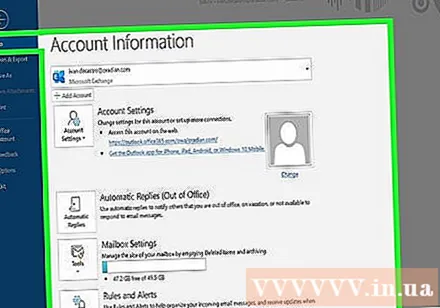

Klikšķis Automātiskās atbildes (ārpus biroja) (Automātiska atbilde). Tiek atvērts dialoglodziņš Automātiskās atbildes.- Ja šī opcija nav pieejama, iespējams, ka jūsu konts nav Exchange tips. Izpildiet šajā rakstā norādītās metodes, lai ieslēgtu automātiskās atbildes citiem kontiem, izņemot Exchange.

Noklikšķiniet, lai atzīmētu izvēles rūtiņu blakus tekstam “Sūtīt automātiskās atbildes”(Sūtīt automātisko atbildi). Noklikšķinot uz lodziņa, parādīsies atzīme, kas norāda, ka opcija ir iespējota.- Ja vēlaties norādīt laiku, noklikšķiniet uz izvēles rūtiņas blakus opcijai “Sūtīt tikai šajā laika diapazonā”, pēc tam izvēlieties sākuma un beigu datumu. Piemēram, ja plānojat ceļot divas nedēļas, varat izvēlēties laika periodu, kurā atradīsities atvaļinājumā, tāpēc atbilde darbosies tikai tajā laikā.
Noklikšķiniet uz cilnes Iekš manā organizācijā. Šī opcija atrodas virs liela tukša teksta rāmja.
Ievadiet automātisko atbildētāju, kuru vēlaties nosūtīt kolēģiem tajā pašā birojā vai uzņēmumā, kurš tos nosūtīs pa e-pastu. Tikai adreses ar tādu pašu domēna nosaukumu (piemēram, @ wikiHow.com) saņems šeit ievadītos ziņojumus.
Noklikšķiniet uz cilnes Ārpus manas organizācijas. Šī opcija atrodas virs lieliem teksta rāmjiem bez satura.
Ievadiet automātisko atbildētāju, kuru vēlaties nosūtīt cilvēkiem ārpus jūsu organizācijas un kuri jums nosūtīs e-pastu. Piemēram, varat ievadīt ziņojumu, kurā paskaidrots, ka esat atvaļinājumā, un nosūtīt jautājumus un jautājumus citiem biroja kontaktiem. Šo ziņojumu redzēs tikai e-pasta ziņojumi, kas nosūtīti no domēna adreses, kas nav jūsu adrese.
- Tiks atvērts nolaižamais lodziņš, kurā varēsit izvēlēties fontu un izmēru, kā arī funkciju pogas ziņojumu teksta formātam.
Klikšķis labi. Personas, kas sūta e-pastus jūsu prombūtnes laikā, saņems gatavu automātisku atbildi. Ja jūs neizvēlaties laika periodu, tiks nosūtīta automātiska atbilde, līdz jūs izslēdzat funkciju. reklāma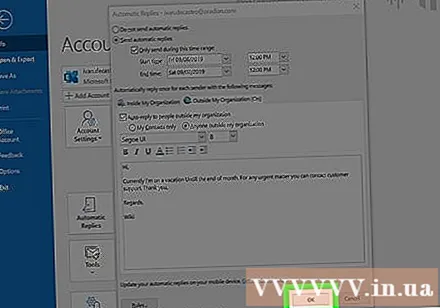
2. metode no 4: programmā Outlook 2007
Palaidiet Microsoft Outlook personālajā datorā. Šī lietojumprogramma parasti atrodas izvēlnē Sākt.
Klikšķis Bez biroja palīga (Ārpus biroja palīga) cilnē Rīki. Karte Rīki izvēlnes joslā, kas atrodas programmas loga augšējā kreisajā stūrī. Tiek atvērts dialoglodziņš Bez biroja palīga.
- Ja šī opcija nav pieejama, iespējams, ka jūsu konts nav Exchange tips. Izpildiet šajā rakstā aprakstīto metodi, lai iespējotu automātiskas atbildes citiem kontiem, nevis apmaiņai.
Noklikšķiniet, lai atlasītu loku blakus tekstam “Sūtīt ārpus biroja automātiskās atbildes”(Nosūtīt ziņojumu ārpus biroja).
- Ja vēlaties norādīt laiku, noklikšķiniet uz izvēles rūtiņas blakus opcijai “Sūtīt tikai šajā laika diapazonā”, pēc tam izvēlieties sākuma un beigu datumu. Piemēram, ja jūs plānojat ceļot divas nedēļas, varat izvēlēties laika periodu, kurā paņemsit pārtraukumu, lai atbilde darbotos tikai tajā laikā.
Noklikšķiniet uz cilnes Inside my organization. Šī opcija atrodas virs liela tukša teksta rāmja.
Ievadiet automātisko atbildētāju, kuru vēlaties nosūtīt kolēģiem tajā pašā birojā vai uzņēmumā, kurš tos nosūtīs pa e-pastu. Tikai adreses ar tādu pašu domēna nosaukumu (piemēram, @ wikiHow.com) saņems šeit ievadītos ziņojumus. Piemēram, jūs varētu paskaidrot, ka esat atvaļinājumā un ka vadītājs šajā laikā veiks darbu jūsu vietā.
Noklikšķiniet uz cilnes Ārpus manas organizācijas. Šī opcija atrodas virs liela tukša teksta rāmja.
Ievadiet automātisko atbildētāju, kuru vēlaties nosūtīt cilvēkiem ārpus jūsu organizācijas un kuri jums nosūtīs e-pastu. Piemēram, varat ievadīt ziņojumu, kurā paskaidrots, ka esat atvaļinājumā, un nosūtīt jautājumus un jautājumus citiem biroja kontaktiem. Šo ziņojumu redzēs tikai e-pasta ziņojumi, kas nosūtīti no domēna adreses, kas nav jūsu adrese.
- Tiks atvērts nolaižamais lodziņš, kurā varēsit izvēlēties fontu un izmēru, kā arī funkciju pogas ziņojumu teksta formātam.
Klikšķis labi. Personas, kas sūta e-pastus jūsu prombūtnes laikā, saņems gatavu automātisku atbildi. Ja jūs neizvēlaties laika periodu, tiks nosūtīta automātiska atbilde, līdz jūs izslēdzat funkciju. reklāma
3. metode no 4: programmā Outlook 2003
Palaidiet Microsoft Outlook personālajā datorā. Šī lietojumprogramma parasti atrodas izvēlnē Sākt.
Klikšķis Bez biroja palīga cilnē Rīki. Karte Rīki izvēlnes joslā, kas atrodas programmas loga augšējā kreisajā stūrī. Tiek atvērts dialoglodziņš Bez biroja palīga.
- Ja šī opcija nav pieejama, iespējams, ka jūsu konts nav Exchange tips. Izpildiet šajā rakstā aprakstīto metodi, lai iespējotu automātiskas atbildes citiem kontiem, nevis apmaiņai.
Noklikšķiniet, lai atlasītu loku blakus saturam “Pašlaik esmu ārpus biroja””(Šobrīd neesmu klāt).
Ievadiet ziņojumu tekstlodziņā. Personas, kuras tuvākajā laikā sūta e-pastu, šo atbildi saņems tikai vienu reizi, līdz jūs atgriezīsities birojā.
Klikšķis labi. Visas organizācijas, kuras sūta jums e-pastu, saņems nenoteiktu atbildi ārpus biroja vai līdz brīdim, kad izvēlēsieties “Es šobrīd atrodos birojā” (esmu atgriezies birojā). reklāma
4. metode no 4: kontam, kas nav biržas konts
Palaidiet Microsoft Outlook personālajā datorā. Šī lietojumprogramma parasti atrodas izvēlnē Sākt.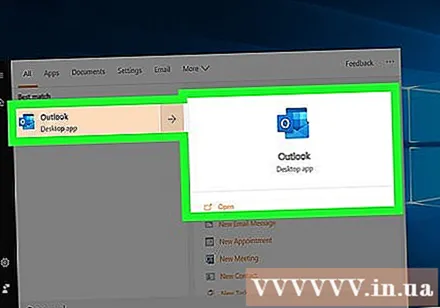
Klikšķis jauns epasts (Jauns e-pasts) cilnē Sākums. Šī cilne atrodas lentē virs iesūtnes blakus cilnēm Fails, Sūtīt / saņemt, Mape, Skats un Grupas. Tiks atvērta tukša e-pasta adrese.
Rediģēt ārpus biroja esošās e-pasta veidnes. Vispirms atstājiet rindu tukšu Liels… un CC ....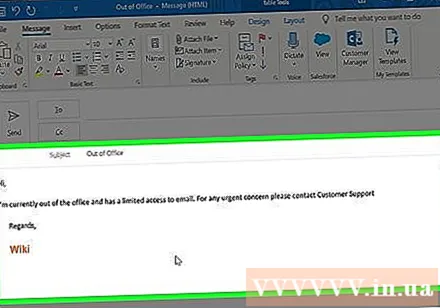
- Ievadiet e-pasta tēmu, piemēram, “Ārpus biroja”, lai cilvēki zinātu, ka saņem no jums automātisku atbildi.
- Ievadiet atbildi, kuru vēlaties automātiski nosūtīt cilvēkiem, kuri jums nosūtīs e-pasta ziņojumu. Šis ziņojums tiks izmantots kā veidne “ārpus biroja”.
Noklikšķiniet uz cilnes Fails un noklikšķiniet uz Saglabāt kā. Tiks atvērts dialoglodziņš “Saglabāt kā”.

Klikšķis Outlook veidne (Outlook veidne) nolaižamajā izvēlnē “Saglabāt kā veidu”.
Ievadiet ziņojuma veidnes nosaukumu un pēc tam noklikšķiniet uz Saglabāt. Tāpēc šo veidni var izmantot katru reizi, kad esat ārpus biroja, izmantojot e-pastu savā personīgajā Outlook kontā.

Noklikšķiniet uz cilnes Fails un atlasiet Pārvaldīt kārtulas un brīdinājumus (Pārvaldīt noteikumus un paziņojumus). Lai veidne tiktu automātiski nosūtīta citiem lietotājiem, kad esat prom no mājām, jums jāizveido kārtula, kas ļauj programmai Outlook zināt un automātiski atbildēt uz e-pastiem, izmantojot šo veidni.
Klikšķis Jauns noteikums (Jauns noteikums). Šī opcija atrodas zem kartes E-pasta noteikumi (E-pasta noteikumi). Tiks parādīts dialoglodziņš Noteikumu vednis, kas palīdzēs jums izveidot kārtulu.
Noklikšķiniet uz “Lietot kārtulas saņemtajiem ziņojumiem”(Lietot kārtulas saņemtajiem ziņojumiem). Šī opcija atrodas zem virsraksta “Sākt no tukšas kārtulas”.
- Klikšķis Nākamais (Turpinājums) divreiz, lai turpinātu veidot kārtulu. Jums jānoklikšķina Nākamais lapā ar daudzām opcijām, taču atstājiet 1. un 2. darbības rūtiņas tukšas, lai kārtula darbotos.
Noklikšķiniet uz lodziņa blakus rindai “atbildēt, izmantojot noteiktu veidni”(Atbilde ar konkrētu formu). Šī opcija atrodas sadaļā “Ko jūs vēlaties darīt ar ziņojumu?” (Ko jūs vēlaties darīt ar šo ziņojumu?)
Noklikšķiniet uz saites "konkrēta veidne" 2. solī. Tiks parādīts rāmis.
Nolaižamajā izvēlnē "Meklēt" atlasiet "Lietotāju veidnes failu sistēmā".
- Veiciet dubultklikšķi uz veidnes, kuru izveidojāt agrāk, lai to atlasītu kā automātisku automātisko atbildētāju.
Klikšķis Nākamais. Jūs tiksit novirzīts uz kārtulas Noteikumu vedņa kārtulu ģeneratoru, kurā mēs varam nosaukt kārtulu, iestatīt izņēmumu un pārskatīt.
- Ievadiet tikko izveidotā automātiskā atbildētāja kārtulas nosaukumu.
Klikšķis pabeigt (Paveikts). Turpmāk ikviens lietotājs, kurš nosūtīs jums e-pastu, saņems automātisko atbildētāju, kas sekos jūsu izveidotajai veidnei. reklāma
Padoms
- Varat apsvērt iespēju pievienot faktiskos datumus, kad neesat birojā, kā arī aizstāt kontaktpersonas ar automātisko atbildētāju ārpus biroja. Šī informācija palīdzēs cilvēkiem uzzināt, kad viņi var atkal sazināties ar jums un ar ko viņiem vajadzētu sazināties, kad jūs neesat tur.